1. Lo primero vaciar la caché
Para evitar guardar un buen montón de archivos inútiles, acuérdate de vaciar la caché del sitio SPIP antes de traer los datos (sobre todo si el sitio cuenta con bastantes visitas).
Para vaciar la caché del sitio, entra como administradora, en la página «Configuración del sitio > Vaciar la caché» del espacio privado, sin olvidarte de pulsar luego en el botón «Vaciar la caché» de la página mostrada. El mensaje «La caché está vacía» confirma la acción.
2. Hacer copia de seguridad de la base de datos
La base de datos es el corazón de tu sistema de información : todo el contenido de los artículos, las breves, las secciones, los autores y los foros está almacenado ahí [1].
Para realizar la copia de seguridad de la base de datos (es decir, de la totalidad de los documentos realizados con SPIP), entra en la página «Respaldo/restauración de la base» del espacio privado, y elige el formato de compresión de la base.
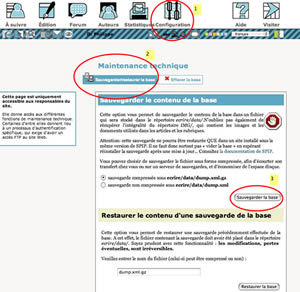
¿Qué compresión elegir?
- Respuesta corta: prueba primero con una copia de seguridad comprimida. En caso de fallo, elige una copia sin comprimir.
- Explicación: Un archivo «dump.xml.gz» se comprime para ahorrar espacio en el disco y acortar su tiempo de transferencia. Además es un archivo binario que tiene menor riesgo de causar problemas durante su transferencia de un ordenador a otro. A cambio, se necesita disponer a su llegada de útiles para descomprimir el .gz. Si utilizas una copia de seguridad no comprimida «dump.xml», presta atención a la configuración ascii/bin de tu cliente FTP.
Pulsa después sobre el botón «Respaldar la base».
El proceso de autentificación por FTP arranca:
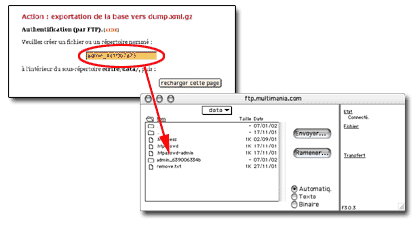
La nueva página te indica un nombre que debes copiar, del tipo «admin_xxxxx». Copia ese nombre, e inicia tu programa cliente FTP. Entra en la cuenta FTP correspondiente a tu sitio, y sitúate en la carpeta «/data» que se encuentra en el interior de la carpeta «/ecrire». En esa carpeta «/data», crea una nueva carpeta que tenga por nombre el indicado más arriba (es decir, la nueva carpeta tendrá un nombre con la forma «admin_xxxxx»).
Una vez creada esta carpeta, vuelve a la página de tu navegador, y pulsa el botón «recargar esta página». Ahora se efectúa la copia de seguridad.
Si lo deseas, puedes comprobar con tu programa de FTP que el documento «dump.xml» se ha creado: ese documento es la copia de seguridad de tu sitio. Puedes dejarla en tu cuenta FTP, o de manera aún más prudente, transferirla a tu propio ordenador.
Aviso importante: Esta copia de seguridad sólo es utilizable con la versión de SPIP en la que se haya efectuado. Recuerda anotar y/o descargar esta versión de SPIP para poder dejar todo como estaba antes en caso de haber problemas. Repetimos el consejo, pues es un error muy clásico: en caso de actualizar SPIP, no reinstales la base de datos desde una copia de seguridad efectuada anteriormente con una versión distinta de SPIP. Utiliza tu copia de seguridad para trasladar tu sitio solamente hacia un SPIP de la misma versión.
Realizar una copia de seguridad completa
En caso de una simple actualización de SPIP, no es necesario respaldar el sitio completo. Por el contrario, es indispensable si lo que deseas es trasladar tu sitio.
Para tener una copia de seguridad completa de los datos de SPIP, también es necesario acordarse de transferir (por FTP):
- la carpeta /IMG (y sus subcarpetas), que contienen todas las imágenes y los documentos adjuntos del sitio
- tus esqueletos y todo el contenido de la carpeta «squelettes»
- tus hojas de estilo CSS modificadas y los elementos de decoración gráfica
- tus scripts personales (javascript o php)
- tus archivos personalizados mes_options.php y mes_fonctions.php
- los añadidos y los plugins que tuvieses instalados y todo el contenido de la carpeta «plugins»